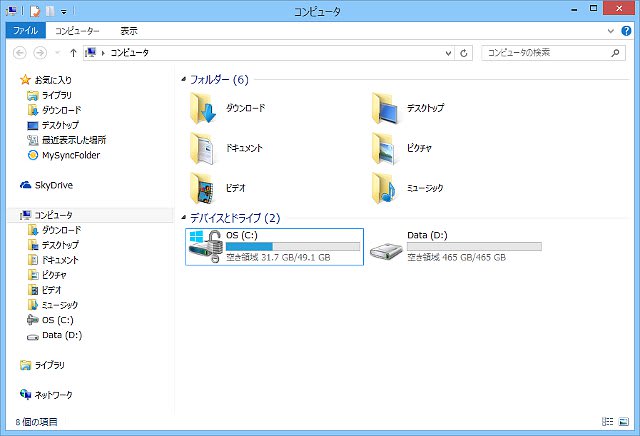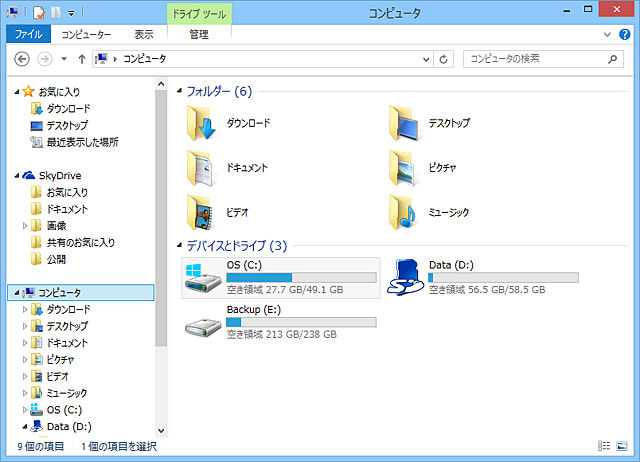ときどき

前回の記事でノートPC物色中としていましたが、キーボード付き Windows8.1タブレット
(ASUS T100TA-DK564G)を以下の理由でノートPCの代替品として、ネットで購入しました。
Windows8.1タブレットを購入した理由
1.新型Atom Z3740の性能が今までのAtomと比べものにならない程の高性能で省電力
(1) SOC CPU部:BayTrail-T 4core 1.33GHz/1.86GHz、キャッシュ2MB、SDP 2W
(2) SOC GPU部:Intel HD Graphics
2.ファンレス仕様でキーボード接続時の重量が1.1Kgと軽量
※ タブレット部のみの場合 550g と 10.1インチAndroidタブレット TF700Tより軽い
3.今までの経験上ノートPCではヘビーな使い方はせず、バッテリー持ちの方が重要
※ タブレット単体時 15.8時間:HDD内臓キーボード接続時 7.5時間 連続稼動可能
4.流行り物は大好物w(新型Atom搭載を試してみたかった)
※ ノートPCの代替品なので、人気の8インチモデルでは無く10.1インチモデルをチョイス
昨日ヤマト便で品物が到着したので早速セッティングを終わらせ3時間ほど使用してみました。
まずは外観を…左がAndroid7インチタブレット、右が10.1インチタブレット、
真ん中が本製品です。

液晶画面は右の10.1インチタブレット(TF700T)と同じ大きさですがペゼル部が狭く一回り小さ目です。
厚みはキーボード部に 2.5inch HDD を搭載している事もあり合体時は TF700T より厚めになっています。

質感はアルミ筐体を採用している TF700T には適わず、天板および底面はプラスチックで価格相応です。
天板はグレーのヘアライン風のプリントがしてあり、その上からクリアが吹き付けられているので指紋は
目立ちますが塗装は剥がれにくいと思われます。多少乱暴に扱っても引っかき傷程度で済みそうですw
このタブレットのスペックは以下の通りです。
・SOC:AtomZ3740(4core 1.33GHz/1.86GHz)
・メモリ:2GB(LPDDR3-1066)※増設不可
・eMMC :64GB ※増設不可
・HDD:500GB ※キーボード部に内臓…分解すればSSDに換装可能のようです
・液晶 :10.1インチ 1366x768dpi IPSパネル、5点マルチタッチに対応
・端子 :microSDXC、microHDMI、マイクロホン/ヘッドホン・コンボジャック
USB3.0x1 ※キーボード部
・LAN:無線LANのみ IEEE802.11a/b/g/n ※5GHz帯を使える初めての機器です。
・OS :Windows8.1 32bit版
セットアップ(MS-Office2013proのインストールetc)に1時間以上、microSDに保存してあるHD動画の
視聴に約2時間使用してもバッテリーは25%程しか減っていませんでした。
キーボード内臓HDDにアクセスしなければ10時間以上持ちそうです。
また、内臓HDDおよび外付けHDDを使用して見たところ、そのドライブにアクセスにいかないと
1分程で待機状態になりHDDのモーターが停止し給電ランプが消灯します。
省電力機能は、かなり賢いみたいです。
タブレット部は機械的動作をする物がないため無音で、キーボード内臓のHDDにアクセスする時だけ
シーク音が僅かに聞こえる程度でとても静かです。
近日中に250GB程度のSSDを購入換装し、完全な無音ノートPCにする予定です。
ファンレス仕様なのに殆ど熱くならないのは、さすが最新のSOC(※CPU+GPU)のSDP 2wといった
ところでしょうか。消費電力はシステム全体で10w程度です。

動作速度ですが、アウトオブオーダー式にアーキテクチャーが変更され、さらに4コアも搭載して
いるので、一般的な使い方(ブラウジング、メール、オフィス製品、エミュレータによる古めの
ゲームetc)は快適に動作します。さすがに最近の3Dゲームなどは、まともに動作しませんが
今流行りの艦コレは問題なく動作するようです。

またエクスプローラーのサイズ変更を行う場合などリアルタイムに描画内容を変更するような処理を
行うと少しもたつきます。特にドロー系フリーソフトの代表である GIMP2 はメモリの使用量も多く
重いのでメニュー表示などで一瞬待たされます。
Corei3-3217u搭載のノートPCではこの様な現象は発生しなかったので、AtomZ3740内臓GPUが
Intel HD Graphics の中でも一番非力な物のためだと考えられます。VRAMもシングルチャネルの
メインメモリと共有ですし…これは仕方ないですね。
ちなみにCorei3-3217uの内臓GPUは Intel HD Graphics 4000 なので軽い3Dゲームなら問題なく
動作していました。
ウェブブラウジングは 5GHz帯の無線LANが使用できるので、他の無線LAN使用機器との
干渉が起こらず非常に高速で快適に動作します。以前使用していたノートPCを100BaseTXの
有線LANで接続している時と変わらない感覚です。
その他に気になる点は2GBのメモリと、64GBと少ないプライマリーディスクですが、仮想環境などを
動作させるわけでは無いので今のところ問題はありません。必要最低限のソフトをインストールした
状態で残り容量が 31.7GB となっているので64GBモデルを買っておいて良かったです。
32GBモデルだったら殆ど空き容量が無い計算に (;^ω^)アセアセ…
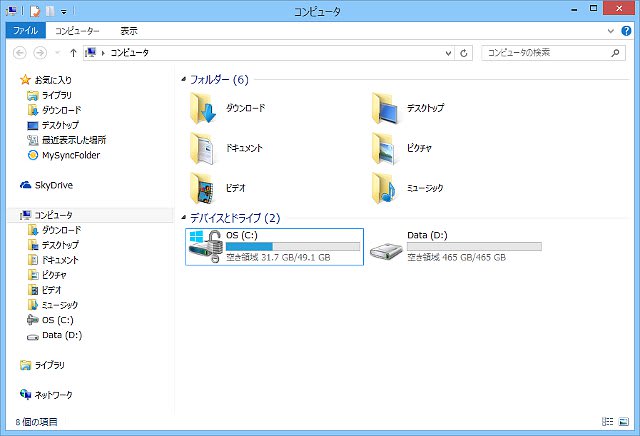
大きなデータはキーボードに内蔵されているHDDに逃がせば十分使用できますが、電池持ちが
極端に悪くなるので上述のように早くSSD化する必要がありそうです。
※HDDを酷使していると稼働時間が半分になります orz
懸念は今まで使用してきた、10.1インチのAndoridタブレット(TF700T)と使用用途が完全に
被るので TF700T の使用頻度が激減する事です。寝サフやAndroid専用ゲーム実行時には
7インチタブレット(ASUS MemoPad HD7)が大活躍しているので、わざわざ重たくて電池持ちも
変わらない TF700T を使う気にはなれません。
TF700Tの方が有利な点は SDカードが使える事と液晶がフルHD(1920x1200dpi)で、かつ
SplashTopHD が標準で付いているところでしょうか…これからは外出先での写真の確認や
リモートディスクトップ専用機器になりそうですw
T100TAが今どきのモバイル機器より液晶の解像度が低い点に関しては、Windowsを使用する場合
小さな画面で高精細の描画になると全てが小さく表示されるので WXGA(1366x768)くらいの
解像度の方が使用勝手が良いのかもしれません。
もちろんスケーリングを変更すればアイコンやフォントを大きく表示できるのですが、デスク
トップ専用アプリの場合、スケーリングに対応していない物の方が多く、不具合が出る事が
多々あるので尚更です。
AtomZ3740搭載の Windowsタブレットの総評ですが、価格、性能、大きさ、重量、電池持ち、
発熱量、全てに置いて他のタブレット機器と十分に渡り合える競争力を持ち、Windowsの
アプリケーションを、そのまま動作させられるのは大きなアドバンテージになるので、絶対に
売れるヒット商品になるでしょう。
もちろんiPadやAndroidは専用アプリが Windowsストアアプリに比べ非常に多いので、これから
Windowsタブレットが何処まで、タブレット市場でのシェアを奪還する事ができるのか、この
三つ巴の構図から目が離せません。
最後に、こんなにも早くWindowsをタブレットの様な小型端末で快適に使える時代がやって来る
とは思いませんでした。更にSOCがシュリンクされ内臓GPUが強化されれば、3Dゲームも楽々と
こなすタブレットが登場するのでしょうね。
追記:2013.12.16
省電力&ストレージの高速化を目的にキーボード部内臓の500GB HDDを256GB SSDに換装しました。
以前ASUS製品との相性問題でメインストレージにするのは諦め、外付けUSBディスクとして利用
してきた、プレクスター製のPX-256M5Pを流用する事にしました。
M5PですがT100TAと外付けUSBディスクとして接続しても認識しない事が全くありませんでした。
相性問題が出る機器との接続はUSB接続時でも認識しない事があったため、この製品なら問題ない
と踏んでの換装です。
分解時の写真を撮り忘れてしまいましたが、キーボード裏面のネジ+奥側のゴム足に隠れている
2個のネジを取り除いた後、パームレフト側の隙間から人差し指の爪を入れ、ゆっくりと裏蓋と
キーボード面のツメを外して行くとカバーが外れます。
2.5inch 7mm厚 HGST(日立)製の500GBが搭載されているので、それを外しPX-256M5Pと入れ替え…
後は元通りにカバーを取り付ければ完了です。慣れていれば作業時間は30分程で終了します。
後、タブレット単体時のストレージ容量アップも考慮し、東芝製の 64GB microSDXCカードを
大須のツクモにて購入。64GB class10 30Mb/s のSDカードが 5,500円弱と2~3年前では考え
られないお値段です。ちなみに家電量販店だと倍以上の価格で販売されています。
こういったPCサプライ製品やパーツ類に関しては、東海地区では大須を見て回ると格安で
手に入れる事ができます。
microSDXC & SSD 装着後のドライブ状態は以下のスナップショットの通りです。
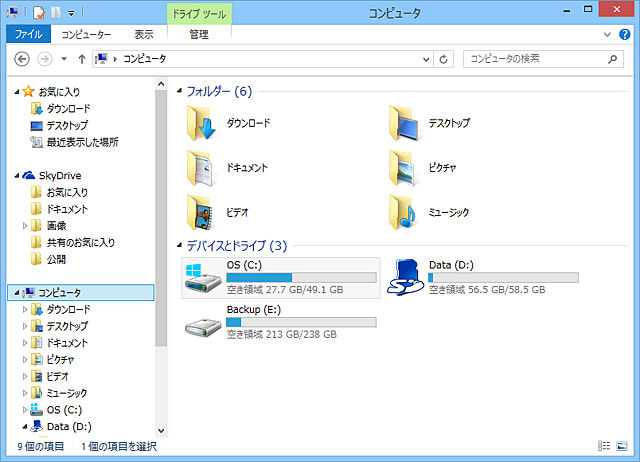
これで完全にT100TAを無音および省電力(バッテリー駆動時間の延長)化する事ができました。
また、エクスペリエンスインデックス値を測ったので、パフォーマンスの指標として、その結果を
貼って置きます。
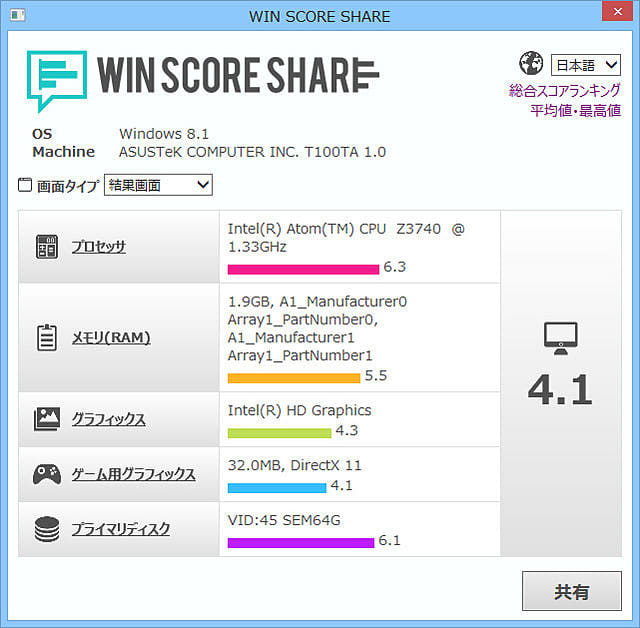
動作速度もCorei3未満Core2Duo以上と快適なので、外出先でビシバシ使っていきたいと思います。
 ときどき
ときどき 

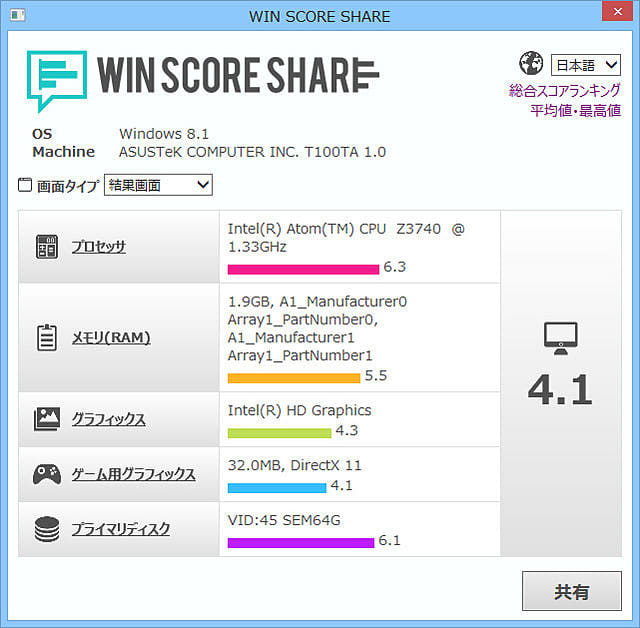















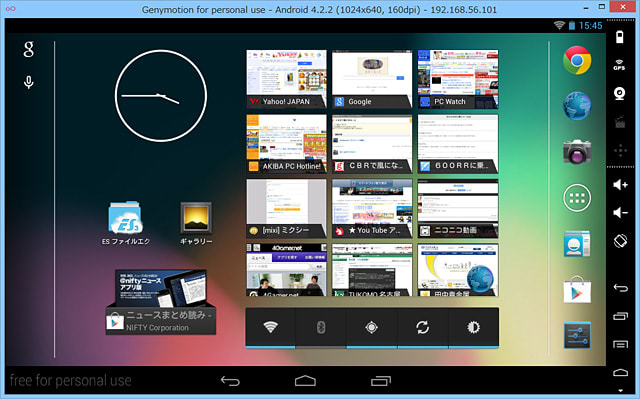
 ときどき
ときどき